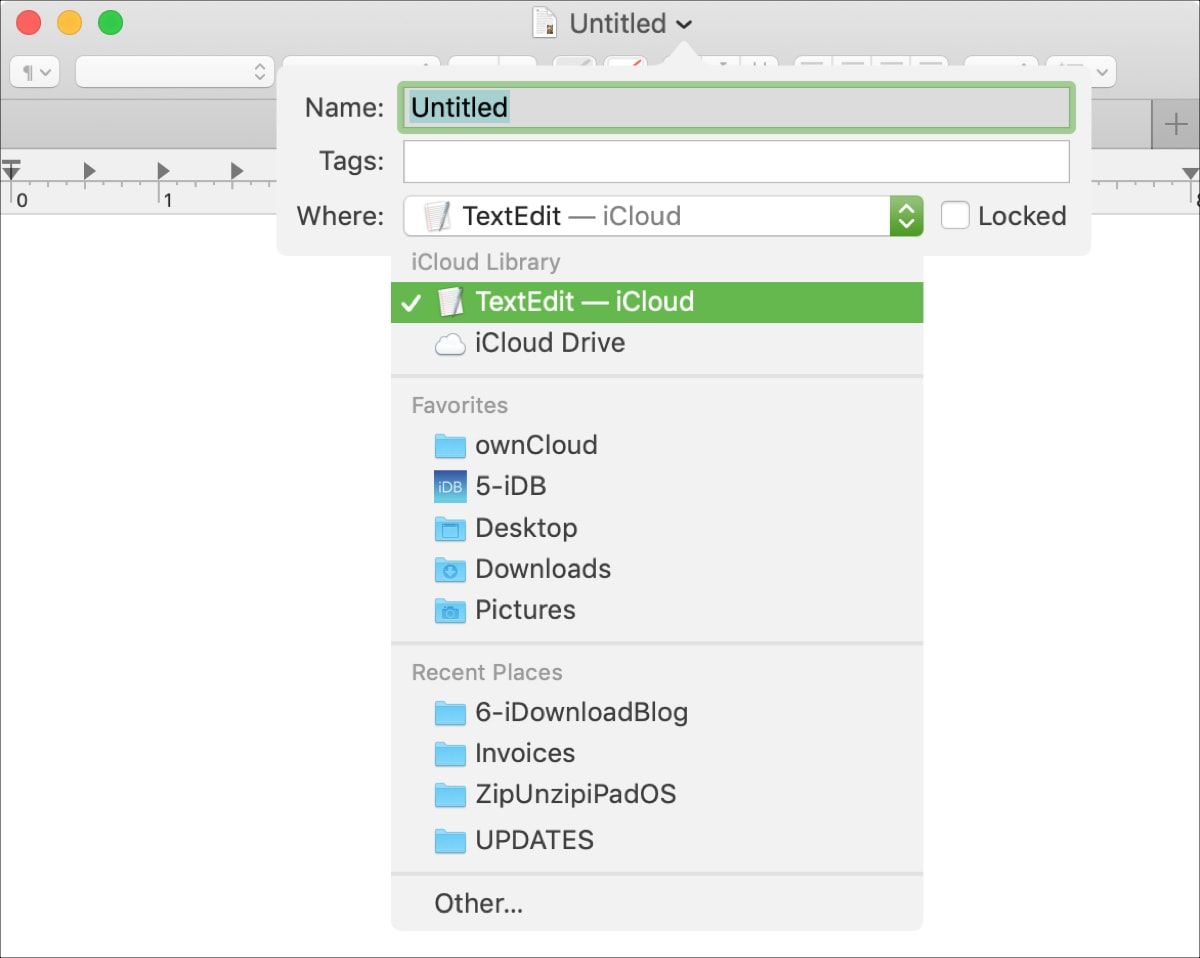
Cuando vas a guardar documentos en los que estás trabajando en Pages, Numbers, TextEdit u otra aplicación basada en la nube en Mac, la ubicación predeterminada para ese guardado es iCloud. Y aunque esto puede ser bueno para algunas personas o algunos documentos, es posible que te canses de cambiar esa ubicación cada vez para guardar en otro lugar.
Si quieres evitar que tus aplicaciones de Mac se guarden en iCloud de forma predeterminada, puedes hacerlo con Terminal y te mostraremos cómo.
Abrir Terminal en Mac
Si estás familiarizado con el uso de Terminal y lo utilizas a menudo, adelante y ábrelo. Si no lo está, puede abrir Terminal rápidamente de varias maneras.
- Con el Finder abierto, haz clic en Ir > Utilidades en la barra de menú y selecciona Terminal.
- Haz clic en Aplicaciones > Utilidades desde tu Dock y selecciona Terminal.
- Abre la búsqueda de Spotlight y escribe en Terminal.
Dejar de guardar en iCloud por defecto
Ahora que tienes el Terminal abierto, sólo tienes que introducir el siguiente comando y luego pulsar la tecla Return.
por defecto escribe NSGlobalDomain NSDocumentSaveNewDocumentsToCloud -bool false
Eso es todo! Ten en cuenta que es posible que tengas que reiniciar tu Mac después. Entonces, la próxima vez que guardes un archivo con una aplicación basada en la nube en el Mac, no verás iCloud en el campo Dónde por defecto.
Volver a guardar en iCloud de forma predeterminada
Si en algún momento decides que quieres volver a guardar en iCloud por defecto, es fácil. Sólo tienes que introducir el siguiente comando y luego pulsar Return. Una vez más, es posible que tengas que reiniciar tu Mac para que surta efecto.
Los valores por defecto escriben NSGlobalDomain NSDocumentSaveNewDocumentsToCloud -bool true
Conclusión
Terminal puede ser una herramienta muy intimidante si nunca la has usado o simplemente no la usas a menudo. Pero una vez que te acostumbres, puede ser una forma práctica de hacer que las cosas sucedan en tu Mac mucho más rápido que buscar un ajuste que puede o no existir.
¿Piensas usar este comando de Terminal para dejar de guardar en iCloud por defecto en tu Mac?
Y si te interesan otros comandos útiles, echa un vistazo a estos divertidos y útiles comandos de Terminal para macOS o simplemente dirígete a nuestra sección de Terminal.
Sigue leyendo:
- Cómo hacer que tu Mac se reinicie automáticamente después de una caída con Terminal
- 7 maneras sencillas de abrir la Terminal en Mac
- Cómo bloquear el Dock de tu Mac para evitar cambios no deseados
- Cómo ocultar archivos y carpetas en Mac con Terminal
- Cómo deshacerse del recordatorio de actualización de Catalina de la Mac
- Cómo añadir una nueva persona al álbum Gente de la biblioteca de fotos de iCloud
- Atajos de teclado para Terminal en Mac
- Atajos de teclado para la aplicación Stocks en Mac
- Atajos de teclado para la aplicación de Noticias en Mac
- Cómo ver y recuperar archivos recientemente eliminados en iCloud Drive


